苹果手机上面怎么压缩视频 如何在苹果手机上压缩视频文件
日期: 来源:铲子手游网
苹果手机上面怎么压缩视频,在如今的移动互联网时代,苹果手机已经成为了我们生活中不可或缺的一部分,有时候我们在使用苹果手机时会遇到一些烦恼,比如视频文件过大无法发送或存储。如何在苹果手机上快速高效地压缩视频文件呢?本文将为大家介绍几种简单易行的方法,帮助您轻松解决这一问题。无论是为了方便传输还是为了节省存储空间,这些方法都能帮助您在苹果手机上轻松压缩视频文件,让您的使用体验更加顺畅。
如何在苹果手机上压缩视频文件
操作方法:
1.打开苹果手机进入系统后,选择安装的快剪辑应用进入。
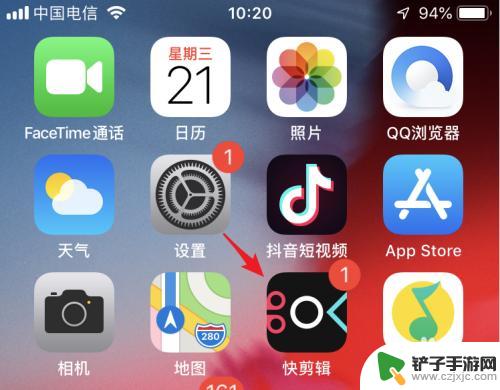
2.进入应用主界面后,点击“剪辑”的图标进入。
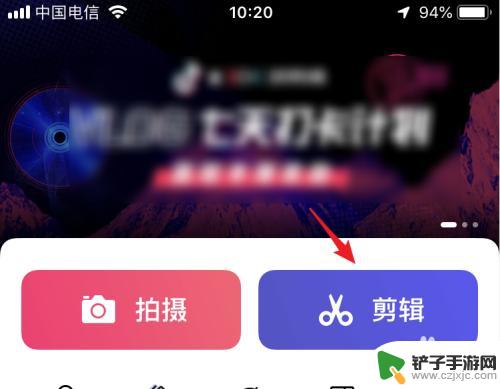
3.点击后,在手机视频中,选择需要压缩的视频,点击“导入”的选项。
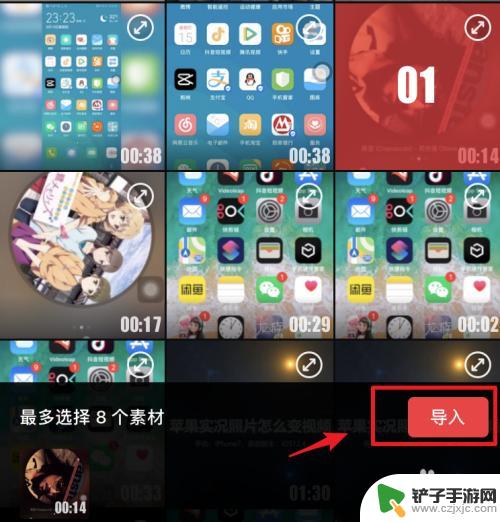
4.导入后,在页面中,可以选择视频的比例,对视频进行比例压缩。
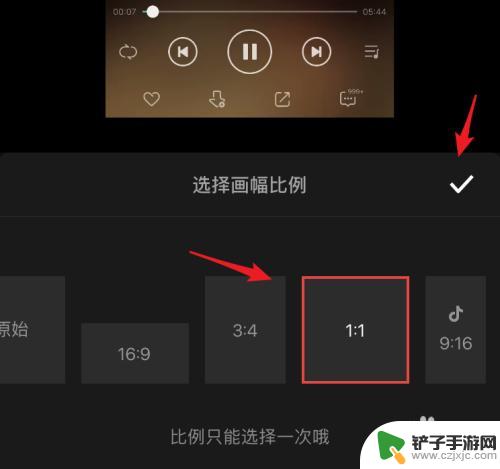
5.选择比例加载视频后,点击右上方的“下一步”的选项。
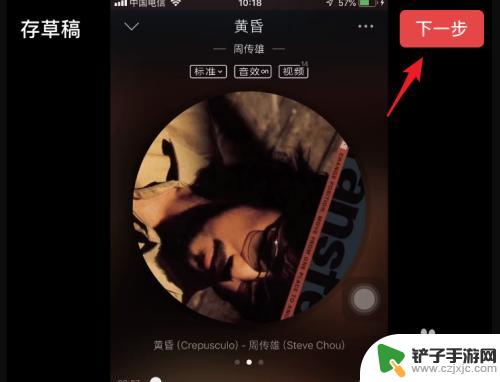
6.点击后,可以选择关闭水印,然后点击右上方的“生成”。
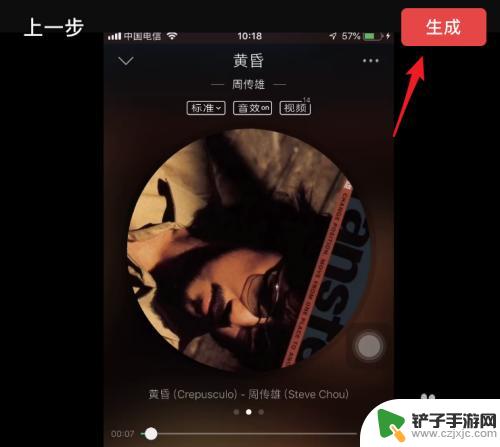
7.点击后,在下方弹出的选项内,选择“自定义”的选项。
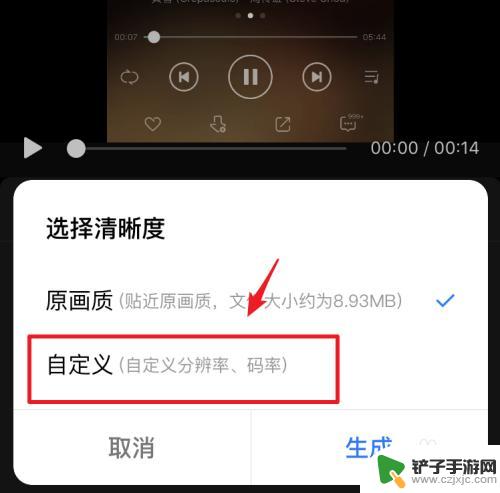
8.在自定义界面,通过调节视频的的码率和编码格式。对视频进行压缩,调整后,点击“生成”。
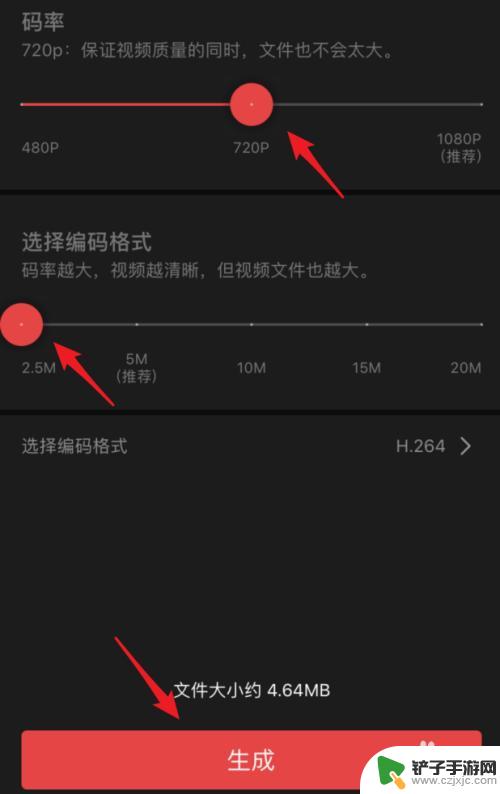
9.点击后,页面会显示生成进度,生成后,选项保存压缩的视频即可。
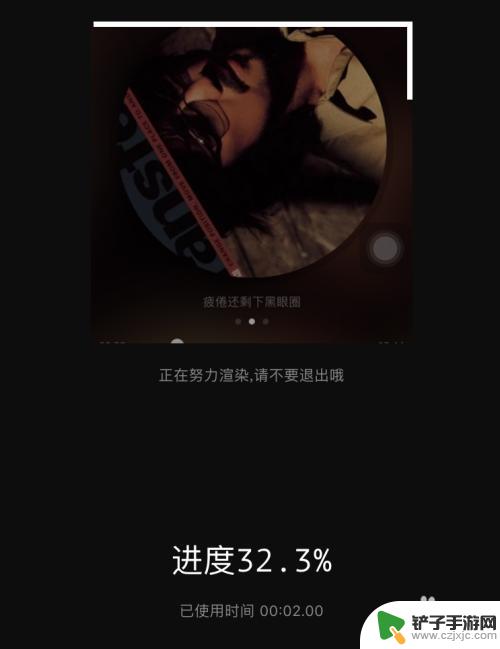
以上就是苹果手机上面压缩视频的全部内容,如果还有不懂的用户可以根据小编的方法来操作,希望能够帮助到大家。














